百度网盘文件解压怎么操作 百度网盘如何解压文件
更新时间:2023-12-31 14:53:02作者:xiaoliu
百度网盘是一款非常受欢迎的云存储服务,许多用户在日常使用中经常会遇到需要解压文件的情况,解压文件可以帮助我们获取其中的内容或者将压缩文件恢复成原始文件,这在文件传输、存储和共享中都非常常见。如何在百度网盘上进行文件解压呢?本文将为大家详细介绍百度网盘文件解压的操作方法,让大家能够更加便捷地处理压缩文件。
方法如下:
1.首先打开电脑桌面的百度网盘。

2.然后点击一个,压缩文件右键点击鼠标进行下载。
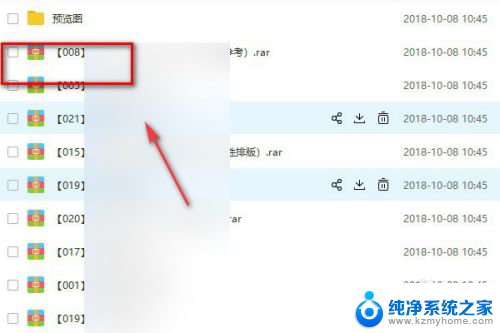
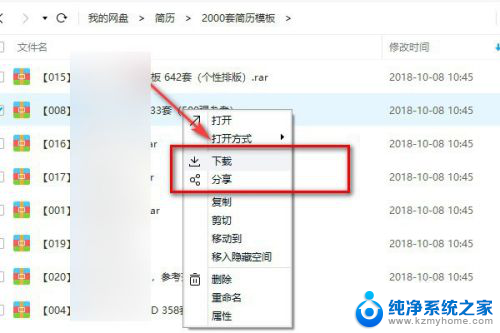
3.下载完成以后,点击打开文件。
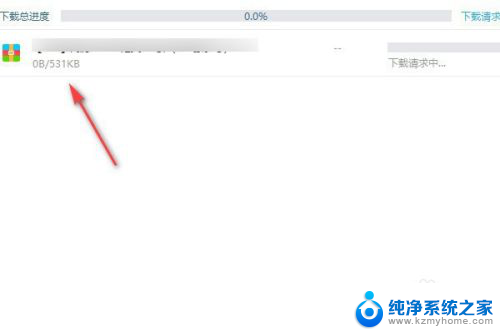
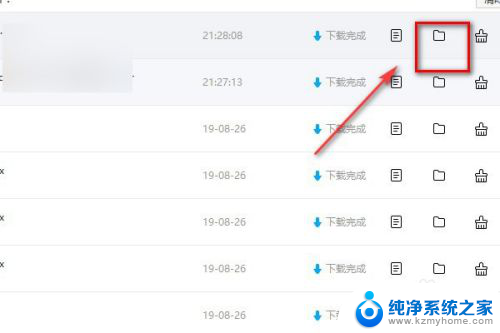
4.然后点击下载完整的压缩文件右键,选择解压到当前文件夹。
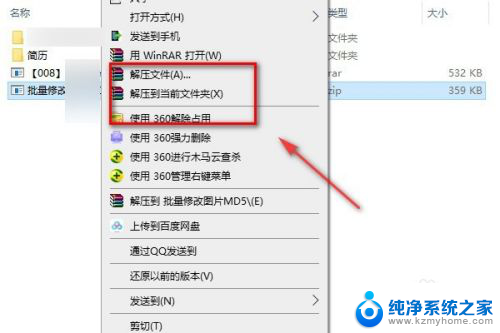
5.解压路径点击默认确定。
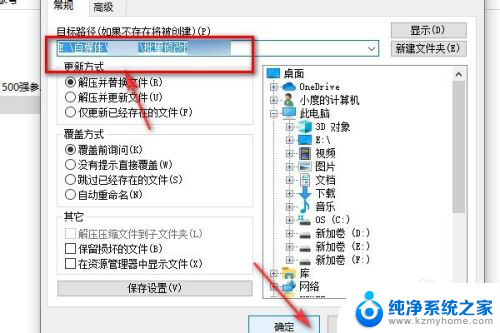
6.然后再回到文件夹里面会看到多出一个解压出来的文件夹,点击进入以后就可以看到这个文件了。
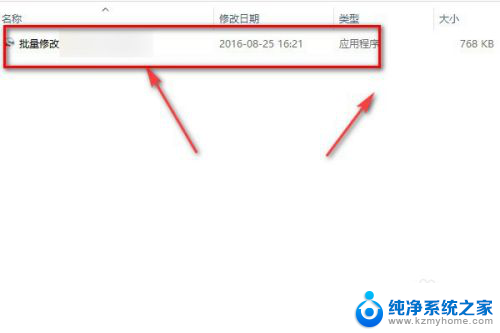
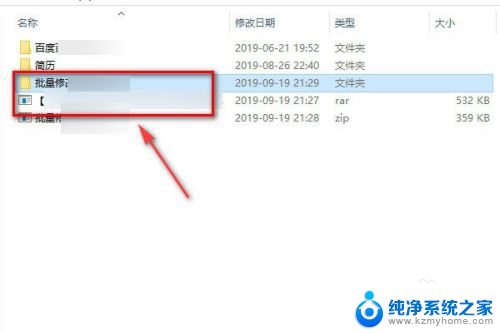
7.总结:
1.首先打开百度网盘。
2.在百度网盘里面下载一个需要解压的文件夹。
3.连接打开下载完成的文件夹。
4.然后在文件夹里面点击压缩文件右键。
5.点击解压到当前文件夹里面。
以上是关于如何操作百度网盘文件解压的全部内容,如果您有需要,可以根据小编提供的步骤进行操作,希望对大家有所帮助。
百度网盘文件解压怎么操作 百度网盘如何解压文件相关教程
- 百度网盘能解压文件吗 百度网盘压缩包解压方法
- 百度网盘下载的压缩文件怎么打开 如何打开百度网盘压缩包
- 微信文件怎么存到百度网盘里 如何将微信里的文件上传到百度网盘
- 百度云分卷压缩包怎么解压 如何使用解压软件解压分卷压缩文件
- 文件怎么弄成百度网盘链接 百度网盘文件分享链接和提取码怎么获取
- 百度网盘怎么用其他应用打开文件 怎样使用其他应用在苹果手机上打开百度网盘文件
- 百度网盘怎么关闭自动登录 如何关闭百度网盘自动登录
- 百度网盘关闭自动升级 百度网盘如何关闭自动升级功能
- 怎么关闭百度网盘自动备份 百度网盘怎么停止自动备份
- 百度网盘下载后打不开 百度网盘客户端闪退怎么办
- windows咋关闭呢 关笔记本电脑的步骤
- 怎么样切换windows版本 笔记本电脑系统更换步骤
- 电脑windows密码怎么找回 笔记本电脑忘记登录密码怎么办
- windows 10屏保怎么设置 电脑屏幕屏保自定义设置
- 键盘上有win这个键吗 win键是哪个键
- wind7电脑开机黑屏 电脑桌面黑屏但能听到声音怎么办
电脑教程推荐